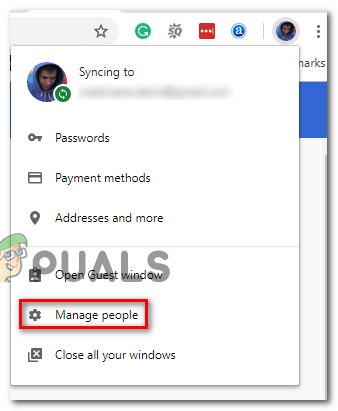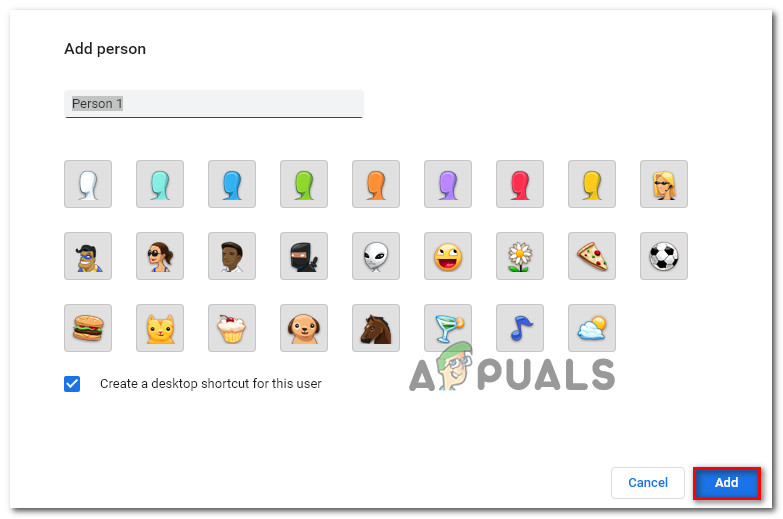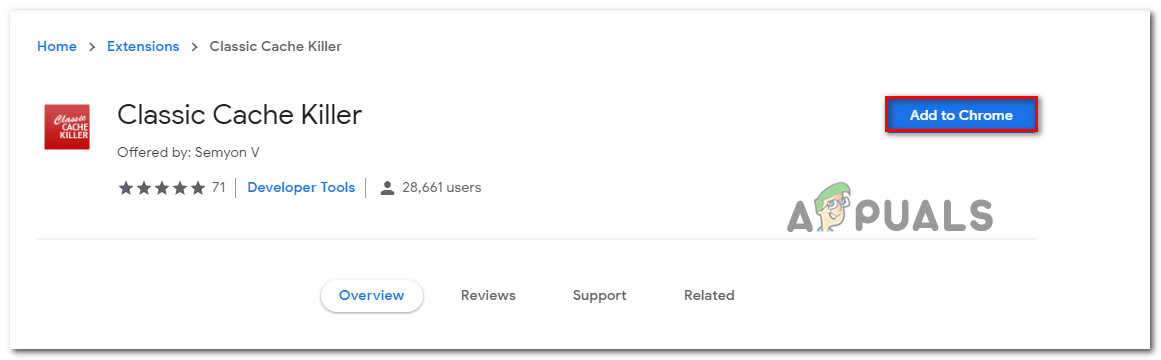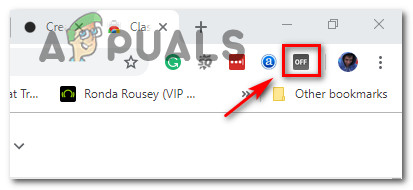کچھ صارفین اطلاع دے رہے ہیں کہ ان کا کروم براؤزر تصادفی طور پر اسٹال / جما دیتا ہے۔ اگرچہ کوئی واضح غلطی کا پیغام نہیں ہے ، لیکن نیچے کی پیشرفت کا بار موقوف ہے ‘۔ کیشے کا انتظار کر رہے ہیں ’۔ مسئلہ زیادہ تر ونڈوز 10 پر ان واقعات میں پیش آنے کی اطلاع ہے جہاں ایس ایس ڈی ڈرائیو پر کروم براؤزر انسٹال ہوا ہے۔ زیادہ تر متاثرہ صارفین رپورٹ کرتے ہیں کہ انجماد / اسٹال تقریبا 20 20-30 تک رہتا ہے ، پھر براؤزر اپنے معمول کے طرز عمل پر واپس آجاتا ہے۔

گوگل کروم پر ‘کیشے کا انتظار’ مسئلہ
کروم پر ‘کیشے کے منتظر’ مسئلہ کی وجہ کیا ہے؟
ہم نے صارف کی مختلف رپورٹوں اور مرمت کی حکمت عملی کو دیکھ کر اس خاص مسئلے کی تحقیقات کیں جو دوسرے متاثرہ صارفین نے اس مسئلے کو حل کرنے کے لئے استعمال کی ہیں۔ ہم نے جو جمع کیا اس سے ، بہت سے عام منظرنامے موجود ہیں جو اس خاص غلطی پیغام کو متحرک کردیں گے۔
- ایس ایس ڈی لکھنے کیشے بہت تیزی سے بھر رہے ہیں - جیسا کہ یہ پتہ چلتا ہے ، یہ سلوک زیادہ تر اس وقت ہوتا ہے جب براؤزر کو کسی ایسے عمل سے فائلوں کو کیش کرنا ہوتا ہے جس کے لئے کافی بینڈوڈتھ کی ضرورت ہوتی ہے۔ کچھ ٹھوس اسٹیٹ ڈرائیوز (ایس ایس ڈی) کی مدد سے ، اس کیشے کو بہت تیزی سے بھرنا ختم ہوجائے گا ، جو براؤزر کو منجمد کردے گا۔ اس خاص معاملے میں ، جو فکس عام طور پر موثر ہوتا ہے وہ ایس ایس ڈی پر کیچ لکھیں کو غیر فعال کرنا یا ایک توسیع انسٹال کرنا ہے جو ہر صفحے بوجھ سے پہلے کیشے کو صاف کردے گا۔
- خراب شدہ براؤزر پروفائل - یہ خاص مسئلہ خراب صارف پروفائل کی وجہ سے بھی ہوسکتا ہے۔ متعدد صارفین نے خود کو اسی طرح کی صورتحال کا سامنا کرنا پڑا ہے یا تو نیا صارف پروفائل تشکیل دے کر یا کروم کی ترتیبات کو ڈیفالٹ میں ری سیٹ کرکے اس مسئلے کو حل کرنے میں کامیاب ہوگئے ہیں۔
اگر آپ اس تکلیف دہ گوگل کروم سلوک کو حل کرنے کے ل ways ڈھونڈ رہے ہیں تو ، یہ مضمون آپ کو نپٹنے کے متعدد اقدامات فراہم کرے گا۔ نیچے ذیل میں ، آپ کو ان طریقوں کا ایک مجموعہ دریافت ہوگا جو دوسرے صارفین اسی مسئلے کو حل کرنے کے لئے جدوجہد کر رہے ہیں۔
جب سے ‘کیشے کا انتظار’ مسئلے میں متعدد ممکنہ مجرم ہیں جو اس طرز عمل کو متحرک کرسکتے ہیں ، ہم آپ کو مشورہ دیتے ہیں کہ ذیل میں ان طریقوں پر عمل کریں جو وہ پیش کیے گئے ہیں۔ ہم نے ان کو کارکردگی اور شدت سے حکم دیا ، لہذا ان میں سے ایک آپ کے مخصوص منظر نامے کی وجہ سے مسئلے کو حل کرنے کا پابند ہے۔
طریقہ 1: ایس ایس ڈی ڈرائیو پر کیچ لکھنے کو غیر فعال کرنا
اس مخصوص مسئلے کا سامنا کرنے والے کچھ صارفین نے بتایا ہے کہ ان کی تحریر کیش کو غیر فعال کرنے کے بعد یہ مسئلہ اب پیدا نہیں ہوا تھا ایس ایس ڈی (سالڈ اسٹیٹ ڈرائیو) .
آپ کے ایس ایس ڈی پر لکھنے والے کیش کو غیر فعال کرنے کے وقت ، یہ فوری طور پر ٹھیک ہونے کی طرح محسوس ہوسکتے ہیں ، اس بات کو ذہن میں رکھیں کہ ایسا کرنے سے آپ کی ڈرائیو کی تحریر میں کمی آسکتی ہے۔ یہ خصوصیت ڈی آر اے ایم یا ایس ایل سی نند میں ابتدائی طور پر ڈیٹا اسٹور کرنے کی اجازت دیتی ہے اور پھر ڈرائیو نینڈ پر لکھی جاتی ہے ، جو لکھنے کو کافی حد تک تیز کرتی ہے۔
اگر آپ حل کرنے کی خاطر ان جبروں کے ساتھ رہنے کے لئے تیار ہیں ‘۔ کیشے کا انتظار کر رہے ہیں ‘غلطی ، اپنی ایس ایس ڈی ڈرائیو پر لکھنے والے کیچ کو غیر فعال کرنے کے لئے ذیل مراحل پر عمل کریں:
- دبائیں ونڈوز کی + R رن ڈائیلاگ باکس کھولنے کے ل. پھر ، ٹائپ کریں “ devmgmt.msc ”اور دبائیں داخل کریں کھولنے کے لئے ڈیوائس منیجر .
- اندر آلہ منتظم ، کو بڑھانا ڈسک ڈرائیو ڈراپ ڈاؤن مینو
- اپنی ایس ایس ڈی ڈرائیو پر دائیں کلک کریں اور پر کلک کریں پراپرٹیز اگر آپ کے پاس متعدد ایس ایس ڈی ڈرائیوز ہیں تو ، جس پر آپ نے گوگل کروم انسٹال کیا ہے اس پر دائیں کلک کریں۔
- کے اندر پراپرٹیز اپنی ایس ایس ڈی ڈرائیو کا مینو ، پر جائیں پالیسیاں ٹیب اور اس سے وابستہ چیک باکس کو غیر فعال کریں ڈیوائس پر لکھنے کیشنگ کو فعال کریں .

آپ کی ایس ایس ڈی ڈرائیو پر لکھنا کیچنگ کو غیر فعال کرنا
اگر آپ مندرجہ بالا مراحل پر عمل کرنے کے بعد بھی اس مسئلے کا سامنا کر رہے ہیں یا آپ کوئی مختلف طریقہ تلاش کررہے ہیں جس میں تحریری کیچنگ کو غیر فعال کرنا شامل نہیں ہے تو ، نیچے دیئے گئے اگلے حصے میں جائیں۔
نوٹ: اگر یہ طریقہ کارگر نہیں ہے تو ، مندرجہ ذیل اگلے طریقوں سے شروعات کرنے سے پہلے تحریر کیش کو دوبارہ فعال کرنے کے لئے مندرجہ بالا اقدامات کو انجینئر کریں۔
طریقہ 2: نیا صارف براؤزر پروفائل بنانا
ایک اور حل جو کبھی کبھی حل کرنے میں کارآمد ہوتا ہے “ کیشے پر انتظار کر رہے ہیں گوگل کروم پر ایشو یہ ہے کہ کروم پر ایک نیا صارف براؤزر پروفائل بنائیں۔ اس سے آپ اپنی صارف کی ترجیحات اور بُک مارکس سے محروم ہوجائیں گے ، لیکن اگر یہ طریقہ آپ کے لئے مسئلہ حل ہوجاتا ہے تو آپ انہیں آسانی سے اپنے نئے پروفائل میں درآمد کرسکتے ہیں۔
گوگل کروم پر ایک نیا صارف براؤزر پروفائل بنانے کے ل you آپ کو یہ کرنے کی ضرورت ہے۔
- اپنے موجودہ پروفائل کی علامت (اوپر دائیں کونے) پر کلک کریں۔ پھر ، پر کلک کریں لوگوں کا انتظام کریں نئے شائع ہونے والے مینو سے
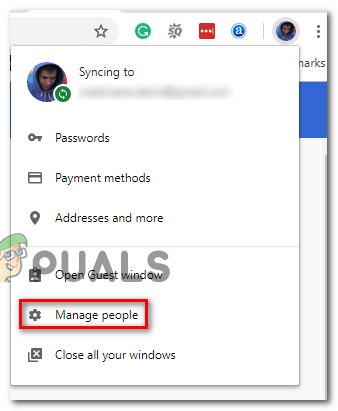
منیجنگ پیپلز مینو تک رسائی
- پھر ، اگلے مینو سے ، پر کلک کریں شخص شامل کریں .
- نئے پروفائل کے لئے ایک نام اور ایک آئکن شامل کریں ، پھر کلک کریں شامل کریں کروم کے لئے ایک نیا براؤزر پروفائل بنانے کے ل.۔
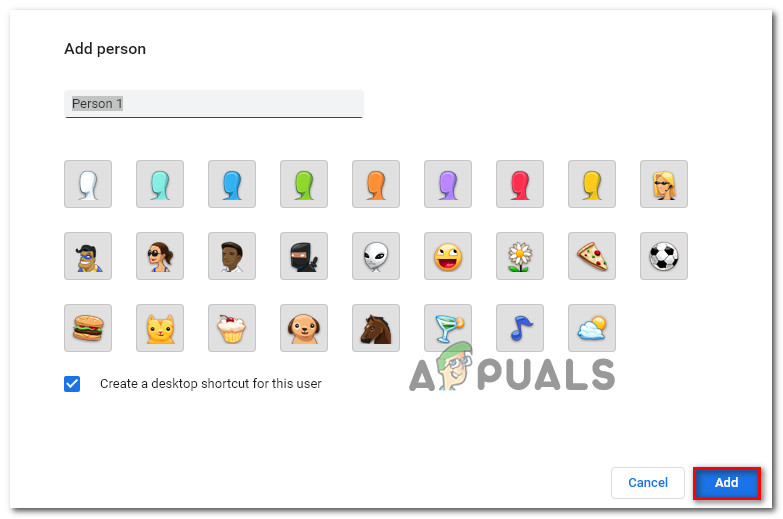
گوگل کروم پر ایک نیا صارف پروفائل شامل کرنا
- اس کے بعد کروم نئے بنائے گئے پروفائل میں دوبارہ لاگ ان ہوگا۔ اس معاملے کو اسی طرح کے سلوک کی نقل تیار کرکے حل کیا گیا ہے جو پہلے ٹرگر کرتا تھا ‘۔ کیشے پر انتظار کر رہے ہیں غلطی
نوٹ: اگر آپ کو معلوم ہوتا ہے کہ یہ مسئلہ اب باقی نہیں رہا تو آپ اپنے پرانے بُک مارکس اور صارف کی ترجیحات کو بازیافت کرنے کے ل easily آسانی سے اپنے گوگل اکاؤنٹ کے ساتھ سائن ان کرسکتے ہیں۔
اگر اس طریقہ کار نے آپ کو ‘کیشے پر انتظار’ غلطی کو حل کرنے کی اجازت نہیں دی تو ، اگلے طریقہ پر نیچے جائیں۔
طریقہ 3: کروم کی براؤزر کی ترتیبات کو ڈیفالٹس پر دوبارہ ترتیب دیں
متعدد صارفین نے اطلاع دی ہے کہ کروم براؤزر کی ترتیبات کو دوبارہ ترتیب دینے کے بعد یہ مسئلہ اب پیدا نہیں ہوا تھا۔ جیسا کہ آپ تصور کرسکتے ہیں ، اس سے صارف کی ترجیحات ، اسٹارٹ اپ آئٹمز اور ایکسٹینشن کو ناقابل تلافی طور پر ری سیٹ ہوجائے گا ، لہذا صرف اس صورت میں اگر آپ نتائج کو سمجھ جائیں۔
یہاں یہ ہے کہ کروم کے براؤزر کی ترتیبات کو ڈیفالٹ پر کیسے بحال کیا جائے:
- اسکرین کے اوپری دائیں حصے میں ، مزید آئیکن (تھری ڈاٹ) پر کلک کریں ، پھر منتخب کریں ترتیبات۔
- کے اندر ترتیبات مینو ، نیچے اسکرین کے نیچے سکرول اور پر کلک کریں اعلی درجے کی چھپی ہوئی ترتیبات کو غیر مقفل کرنے کیلئے۔
- کے تحت ری سیٹ اور صفائی ، پر کلک کریں ترتیبات کو ان کے اصل ڈیفالٹس میں بحال کریں .
- پر کلک کریں ترتیبات کو دوبارہ ترتیب دیں اس بات کی تصدیق کرنے کے لئے کہ آپ اپنی Chrome کی ترتیبات کو ڈیفالٹ پر دوبارہ ترتیب دینا چاہتے ہیں۔
- آپ کے براؤزر کو دوبارہ ترتیب دینے کے بعد ، ایپلی کیشن کو دوبارہ اسٹارٹ کریں اور دیکھیں کہ آیا ‘کیشے پر انتظار’ مسئلہ جاری ہے یا نہیں۔

کروم پر ڈیفالٹ میں ترتیبات کو دوبارہ ترتیب دینا
اگر آپ اب بھی اس کا سامنا کر رہے ہیں ‘کیشے کا انتظار’ مسئلہ ، ذیل میں اگلے طریقہ پر منتقل کریں.
طریقہ 4: ’کیشے قاتل‘ توسیع کا استعمال
اگر مذکورہ بالا طریقوں میں سے کوئی بھی مسئلے کو حل کرنے میں کامیاب نہیں ہوا ہے تو ، آپ غالبا. توسیع کے ذریعہ اس کے قابل ہوجائیں گے۔ کلاسیکی کیشے قاتل ایک کروم ایکسٹینشن ہے جو صفحہ لوڈ کرنے سے پہلے خود بخود آپ کے براؤزر کیشے کو صاف کردے گی۔ اگر مسئلے کو خراب شدہ کیشے کے اعداد و شمار کی وجہ سے پیدا کیا گیا ہو تو اس مسئلے کو حل کرنا ختم ہوجائے گا۔
کلاسیکی کیشے قاتل کو انسٹال کرنے کے لئے آپ کو جو کچھ کرنے کی ضرورت ہے وہ یہ ہے:
- اس لنک پر جائیں ( یہاں ) اور انسٹال کرنے کیلئے کروم میں شامل کریں پر کلک کریں کلاسیکی کیشے قاتل آپ کے کمپیوٹر پر توسیع.
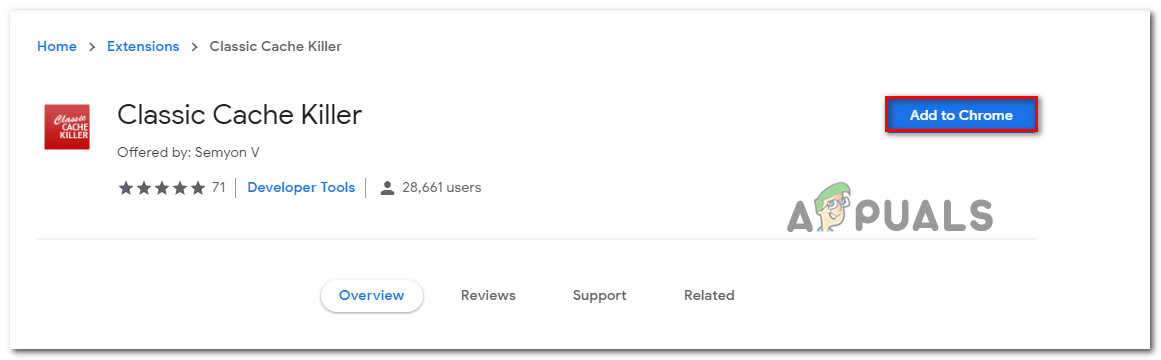
کلاسیکی کیشے قاتل توسیع کو انسٹال کرنا
- پر کلک کریں توسیع شامل کریں تنصیب کی تصدیق کرنے کے لئے.
- کلاسیکی کیشے قاتل ایکسٹینشن انسٹال ہوجانے کے بعد ، اسے فعال کرنے کے لئے اس کے آئیکون (اوپر دائیں کونے) پر کلک کریں۔
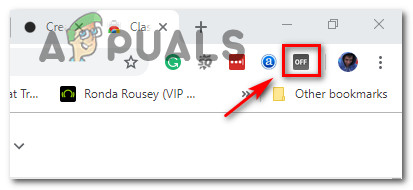
کلاسیکی کیشے قاتل توسیع کو چالو کرنا
- ایک بار توسیع فعال ہوجانے کے بعد ، یہ صفحہ لوڈ کرنے سے پہلے خود بخود آپ کے براؤزر کا کیشے صاف کردے گی۔ آپ اسی توسیعی شبیہ پر کلک کرکے اسے آسانی سے بند کرسکتے ہیں۔